ที่มา : spaces ladyringการทำอัลบั้มรูปโดย Slide.comสวัสดีค่า...วันนี้มาเสนอการโชว์อัลบั้มรูปแบบเจ๋งๆ ให้ดูกันอ่ะค่ะ ได้วิธีการมาจากเทพ Dev ตามเคย แหม...ฝรั่งช่างคิด ไม่รู้วันๆ เทพท่านทำงานไรมั่ง ขยันหาทริคมาสอนชาวโลกอย่างเราจริงๆ ก็เลยนำมาบอกต่อ...ตามนี้
Step 1 : เข้าไปที่
http://www.slide.com แล้วคลิกที่ Make a Slide Now

Step 2 : อธิบายรูปแบบที่ใช้บ่อยๆ ละกัน นั่นคือการอัพโหลดไฟล์รูปจากเครื่อง แน่นอนว่าเราไม่ได้อัพโหลดแค่รูปเดียวแน่ๆ ให้กดที่ Uploading lots of files? click here !

Step 3 : หน้าต่างเล็กๆ จะปรากฏขึ้นมาให้กด Install ได้เลย
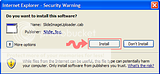
Step 4 : หน้าจอจะเปลี่ยนมาเป็นแบบที่แสดงในรูปค่ะ ให้คลิกเลือกโฟลเดอร์รูป แล้วกดที่ช่องสี่เหลี่ยมมุมซ้ายของรูปให้เกิดเครื่องหมายถูกขึ้นเพื่อเลือกรูปค่ะ กดเลือกได้ทีละหลายๆ รูปเลย (ลองครั้งล่าสุดได้ 20 รูปอ่ะ ใครได้เยอะกว่านี้บอกด้วย) เรียบร้อยแล้วก็กด Upload จ้า

Step 5 : จากนั้นก็เลือกรูปแบบการแสดงรูป และธีมตามใจชอบ เสร็จแล้วกด Save เลย
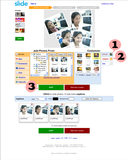
Step 6 : สำหรับผู้ที่ยังไม่เป็นสมาชิกก็ให้กรอกอีเมล์และรหัสผ่านลงไป แล้วจะได้รับเมล์ตอบรับการเป็นสมาชิกค่ะ เอาไว้แก้รูปในสไลด์ได้สะดวกๆ ไง

Step 7 : หน้าสุดท้ายที่เราต้องการ โค้ดไงคะ คัดลอกโค้ดบริเวณที่ไฮไลต์สีแดงเก็บไปเลย ง่ายๆ ก็คลิกที่ช่องโค้ดให้เกิดแถบสีขึ้นแล้วกด Ctrl+c ค่ะ

Step 8 : ถ้ายังไม่มี HTML Sandbox คลิก ที่นี่ ถ้ามีแล้วก็ให้เอาโค้ดไปวางใน HTML Sandbox ค่ะ สงสัยว่าจะนำไปวางที่อื่นในสปซไม่ได้เพราะมีโค้ด <embed> อยู่ เสร็จแล้วกด Save ก็เรียบร้อยแล้วจ้า

ปล. อืม...เลดี้ริงประสบปัญหาจัดแก๊ดเก็ทไว้ข้างๆ WMP แล้วมันไม่พอดีอ่ะค่ะ ก็เลยเอาโค้ดมานั่นดูๆ ดูตรงไฮไลต์สีเขียวนะคะ

เปลี่ยนขนาดตามรูปนี้ จะได้มีขนาดเท่ากันเป๊ะ สวยงามค่ะ
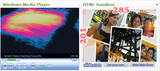
อืม...โค้ดที่ได้มาจากหน้าเว็บมีขยะอยู่เยอะค่ะ อย่างรูปไอค่อนที่ลิงค์ไปหน้าเว็บ Slide.com ถ้าไม่ต้องการก็ให้ตัดส่วนโค้ดที่ไฮไลต์ด้วยสีแดงออกได้เลย จะได้มีพื้นที่แสดงรูปมากขึ้นอีกนิดนึง และถ้าต้องการให้ขนาดเท่ากะ WMP ก็ตั้งค่าความกว้างยาวดังนี้

ไม่ยากไปเนาะ...
